-
Mengapa mencadangkan VMware VM ke AWS?
-
Bagaimana cara mencadangkan VMware VM ke AWS?
-
Cara mengarsipkan cadangan VM VMware ke S3 dengan Vinchin Backup & Recovery?
-
FAQ Penyimpanan Cadangan VMware ke AWS
-
Ringkasan
Dengan peningkatan penggunaan lingkungan virtual, penyimpanan cadangan VM menjadi penting bagi perusahaan. Berbeda dengan penyimpanan cadangan mesin fisik, penyimpanan cadangan mesin virtual dapat lebih fleksibel dan efisien karena memungkinkan untuk snapshot seluruh lingkungan virtual dan bahkan mencadangkan VM sambil berjalan.
AWS juga adalah solusi komputasi awan yang banyak digunakan oleh perusahaan. Selain komputasi, AWS juga mencakup solusi penyimpanan awan seperti S3. Dalam posting ini, Anda akan mengetahui segalanya tentang mencadangkan VM VMware ke AWS.
Mengapa mencadangkan VMware VM ke AWS?
Dengan solusi penyimpanan cloud yang luar biasa, mencadangkan VMware VM ke AWS akan membawa banyak manfaat.
Kemananan data: Untuk usaha kecil, penyalinan cadangan di awan dapat menjamin kemananan data karena usaha-usaha kecil seringkali memiliki sumber daya manusia dan perangkat keras IT yang terbatas sehingga penyedia penyimpanan awan profesional seperti AWS dapat melindungi data dengan lebih baik. Untuk perusahaan besar, solusi perhitungan awan seperti AWS sering digunakan, yang membuatnya efisien secara biaya untuk menggunakan penyimpanan awan miliknya untuk menyimpan data cadangan atau salinannya. Selain itu, penyalinan cadangan di awan dapat memberikan lapisan perlindungan data tambahan bagi usaha kecil maupun perusahaan besar.
Pemulihan bencana: Penyimpanan cadangan di awan dapat memfasilitasi pemulihan bencana dengan memungkinkan Anda untuk mengambil cadangan dari awan ketika situs lokal hancur akibat bencana. Dalam rencana pemulihan bencana modern, penyimpanan cadangan di awan merupakan bagian yang tidak terpisahkan seperti aturan cadangan 3-2-1 yang disarankan.
Skalabilitas: AWS menawarkan skalabilitas tanpa batas sehingga perusahaan tidak perlu menyiapkan perangkat keras untuk menyimpan data cadangan, tetapi dapat menurunkan atau meningkatkan rencana sesuai dengan kebutuhan waktu nyata.
Kepatuhan peraturan: Penyimpanan data di cloud juga merupakan tanggung jawab Anda terhadap pelanggan dan proyek Anda. Banyak industri memerlukan perusahaan untuk menyimpan data di cloud, atau akan ada pembatasan pada aktivitas atau denda.
Bagaimana cara mencadangkan VMware VM ke AWS?
Sebagai penyedia layanan cloud yang luar biasa, AWS telah menyediakan solusi cadangan data bawaan untuk VMware vSphere dan dapat mencadangkan VM baik on-premise maupun berbasis cloud.
Secara umum, prosesnya adalah membuat gateway di AWS > menghubungkan ke gateway > membuat pekerjaan cadangan.
Pra-syarat
● AWS hanya dapat mencadangkan ESXi 8/7/6.7.
● Penyimpanan VM sebaiknya berada di penyimpanan on-premise seperti NFS, VMFS, dan VSAN atau penyimpanan cloud seperti VMware Cloud on AWS.
● Jaringan harus dikonfigurasi untuk koneksi.
1. Aktifkan cadangan VM di AWS
1. Cari AWS Backup di AWS Management Console
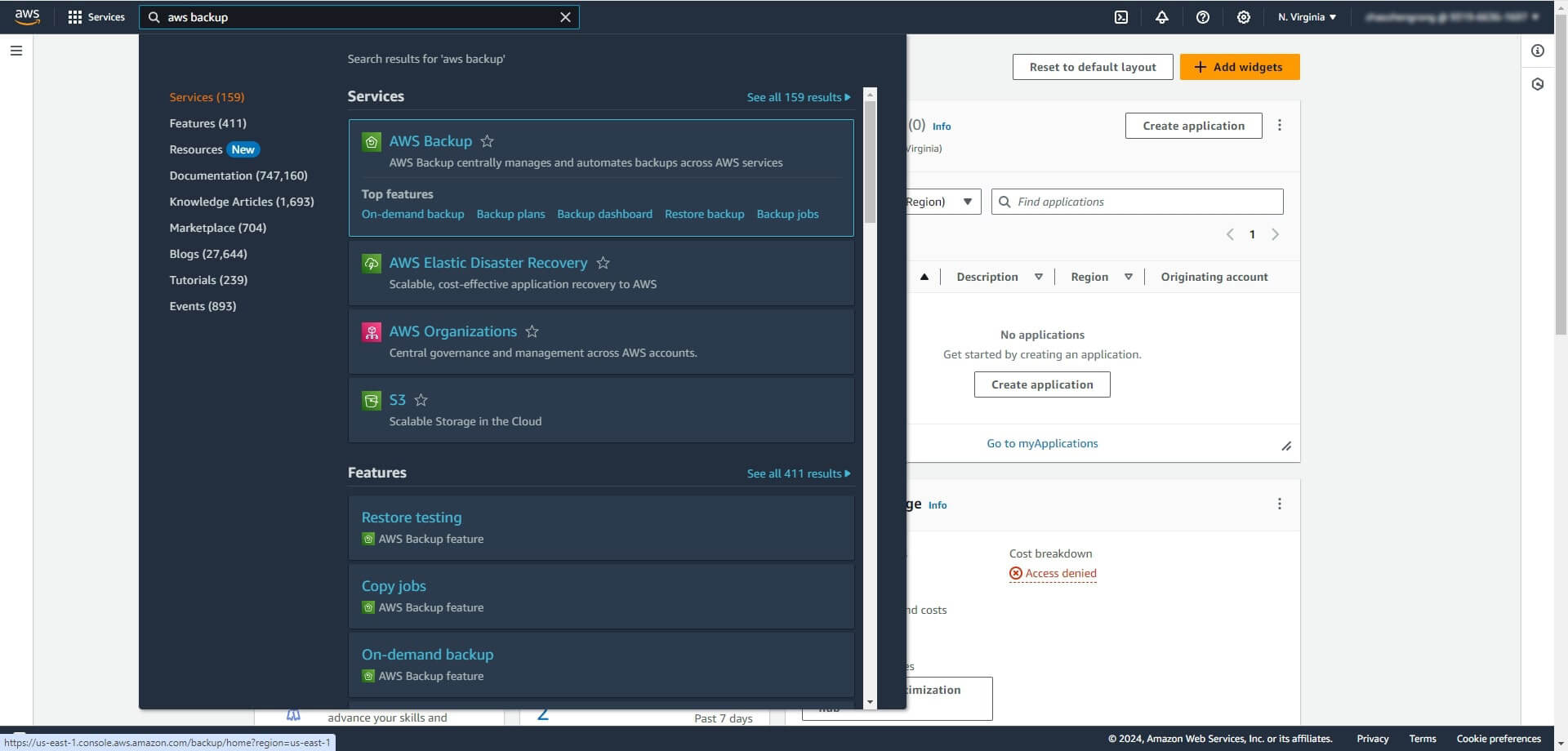
2. Klik AWS Backup untuk membukanya
3. Klik Settings di sebelah kiri
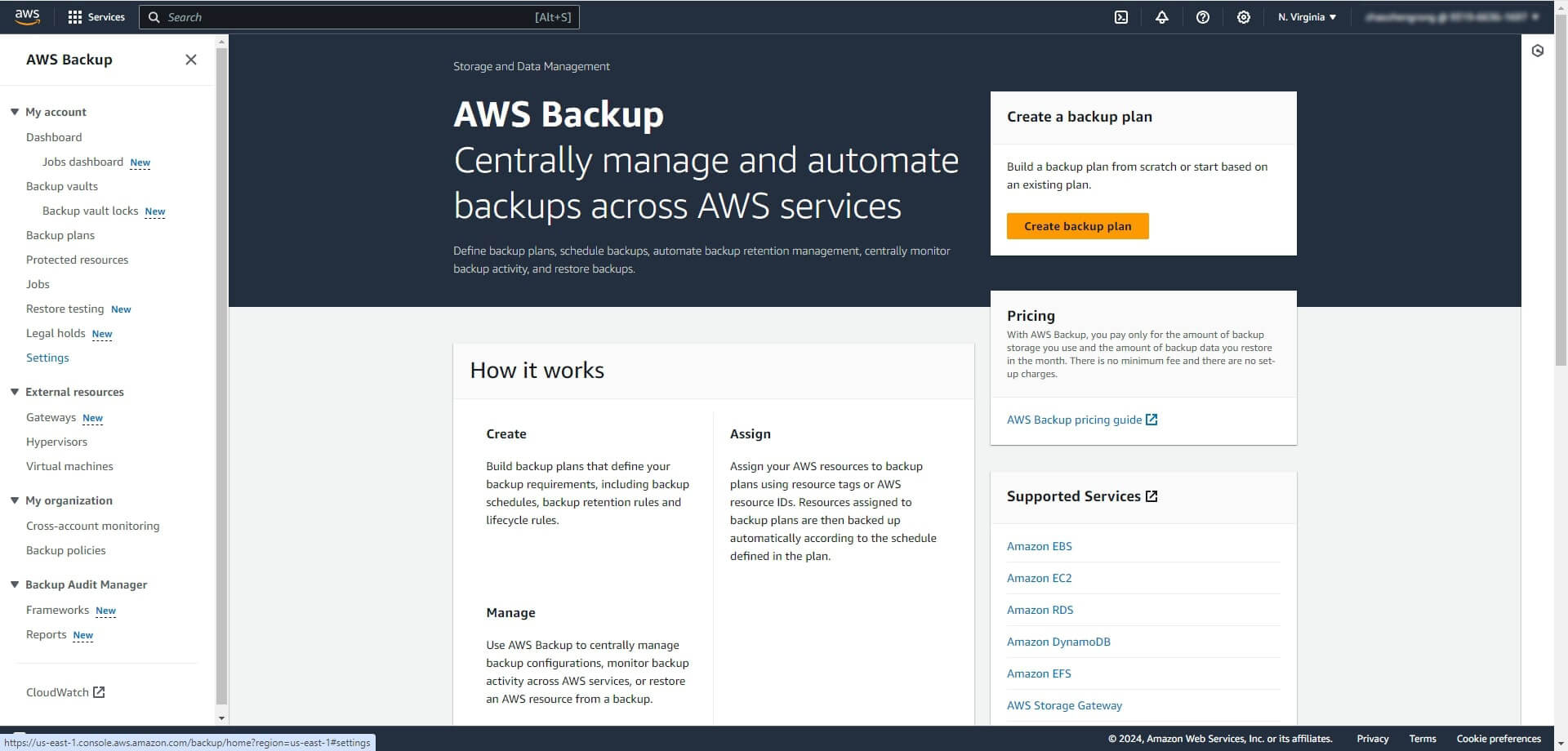
4. Klik Configure resources
5. Aktifkan VMware virtual machine
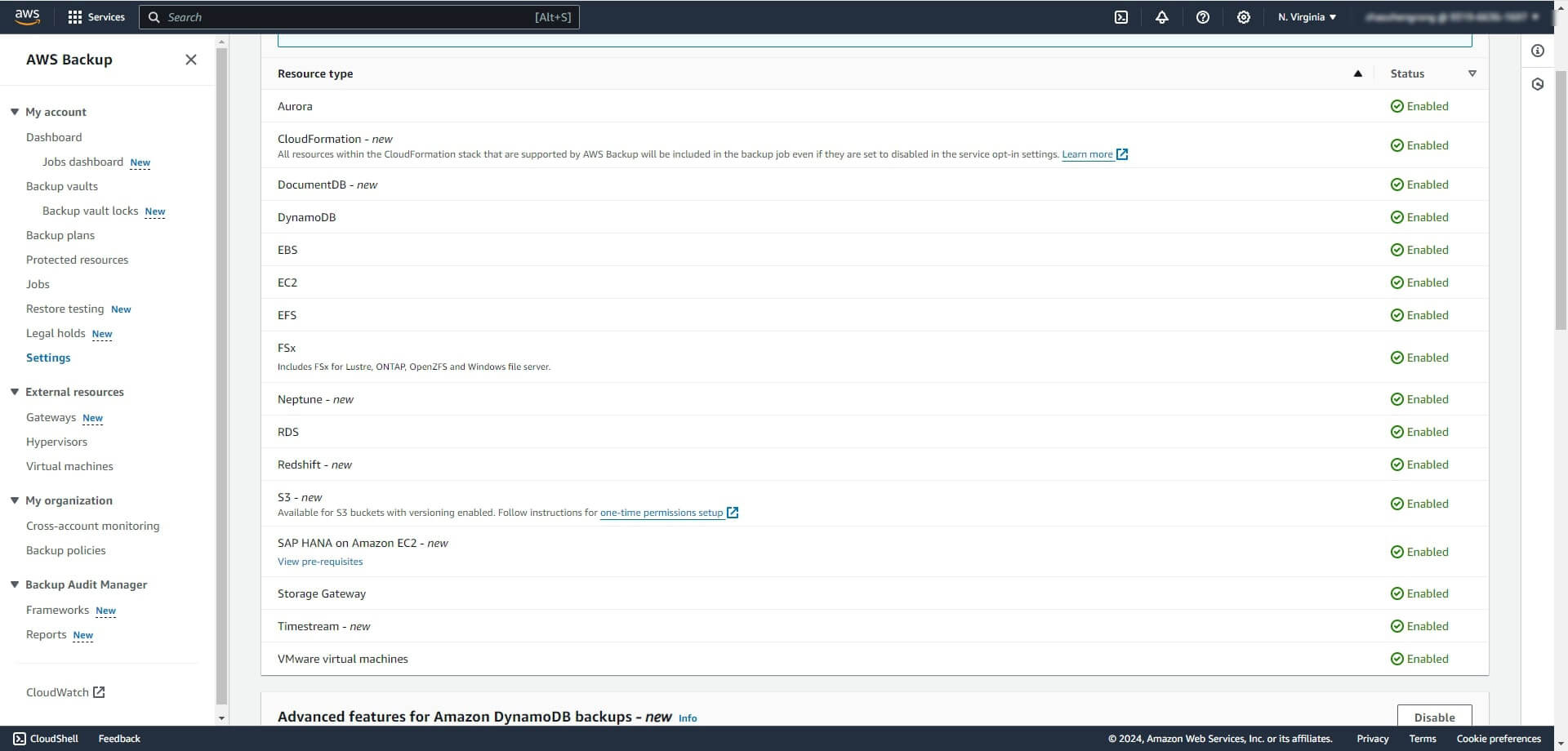
6. Klik Confirm
2. Membuat gateway cadangan di AWS
1. Luaskan External resources di menu kiri AWS Backup
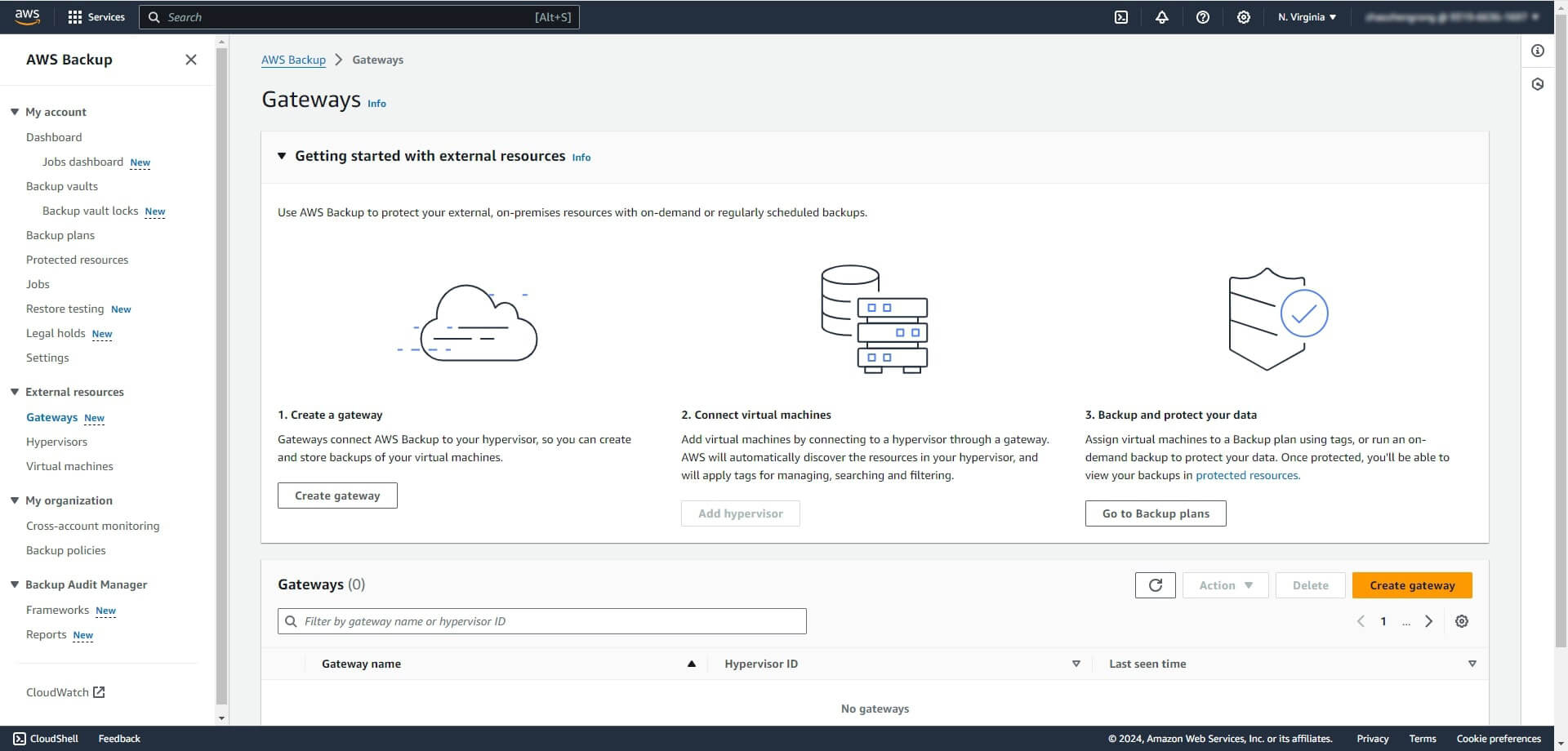
2. Klik Gateways
3. Klik Create gateway
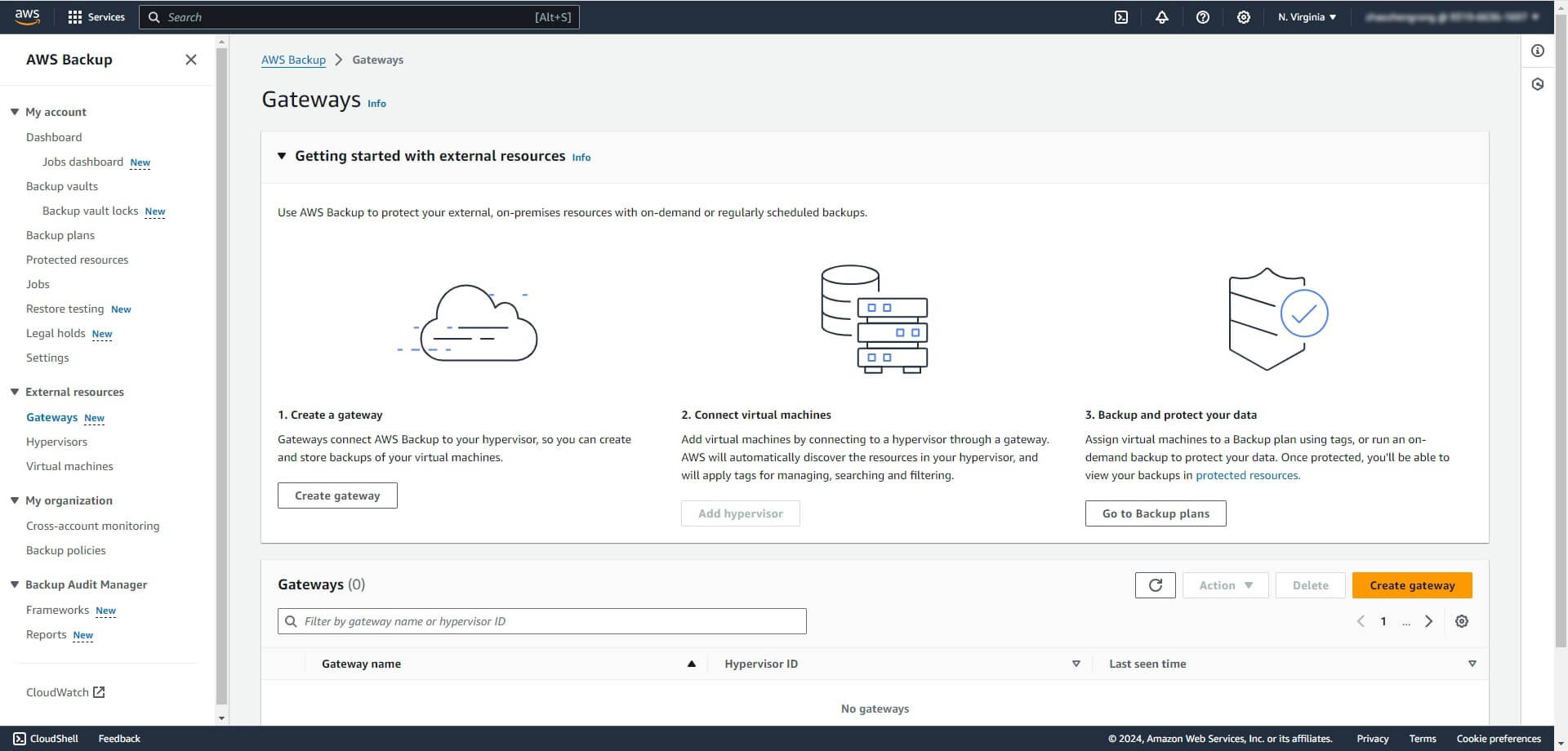
4. Klik Download the OVF template
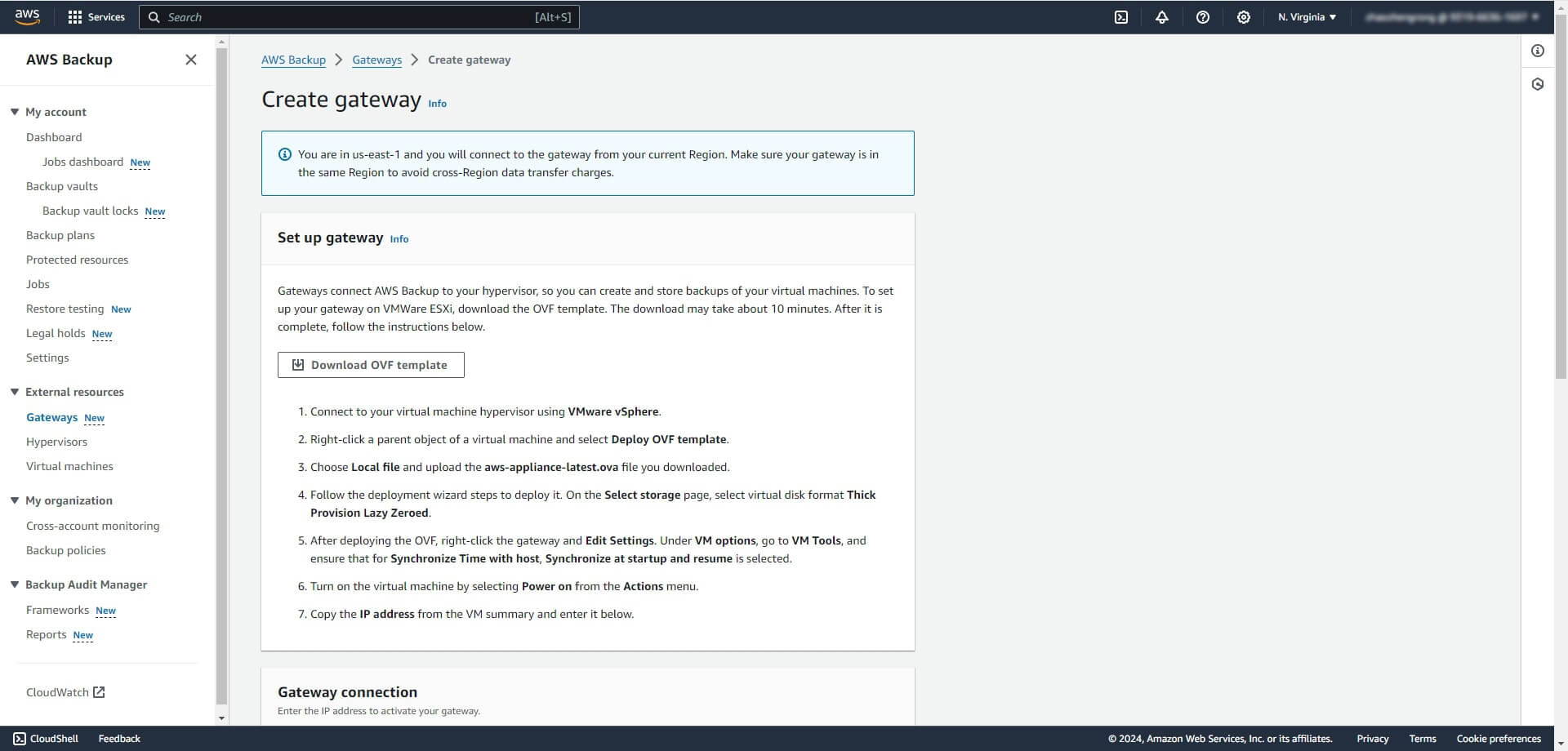
Anda akan perlu untuk menyalakan mesin virtual baru di vCenter menggunakan template OVF ini untuk menghubungkan AWS ke ESXi.
1. Masuk ke vCenter
2. Klik kanan host ESXi
3. Pilih Deploy OVF Template
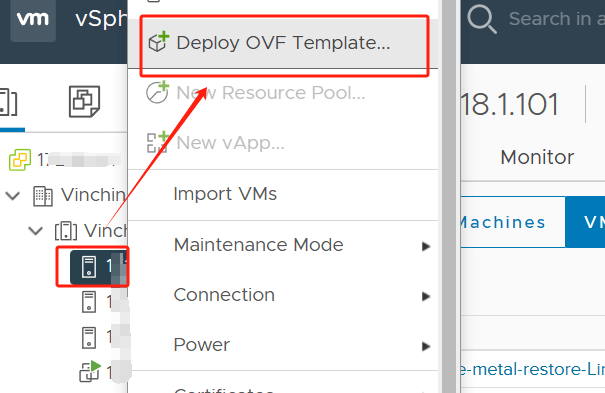
4. Ikuti panduan penyebaran untuk menerapkan VM baru
Kemudian Anda perlu mengonfigurasi jaringan VM.
1. Pilih VM di vCenter
2. Buka di konsol
3. Ikuti petunjuk untuk menyelesaikan konfigurasi jaringan
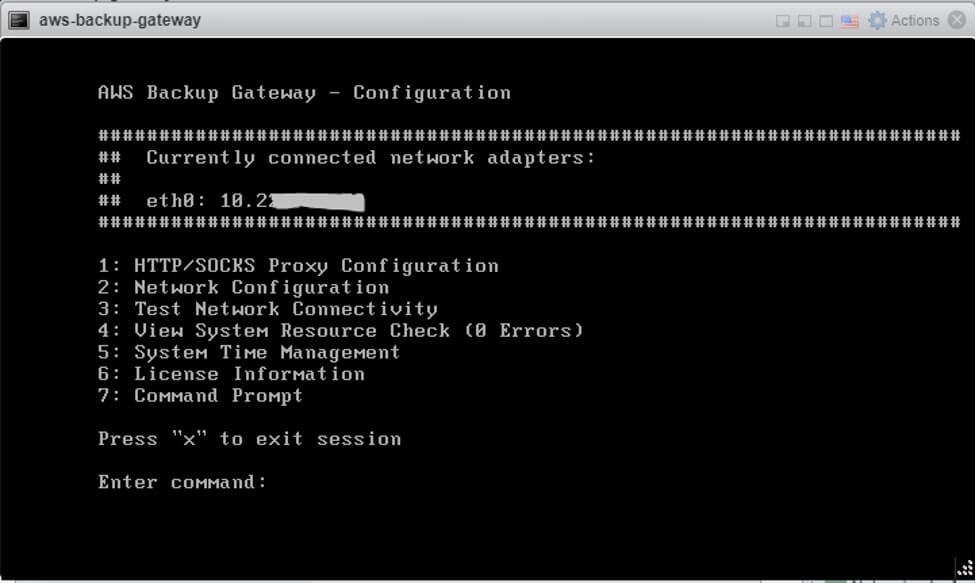
Akhirnya, Anda perlu mengaktifkan gateway di AWS backup.
1. Di halaman Create gateway, masukkan nama gateway di Pengaturan gateway
2. Masukkan alamat IP-nya
3. Klik Create gateway
3. Konek ke vCenter
1. Klik Hypervisors di External resources
2. Masukkan kredensial vCenter
3. Klik Add Hypervisor
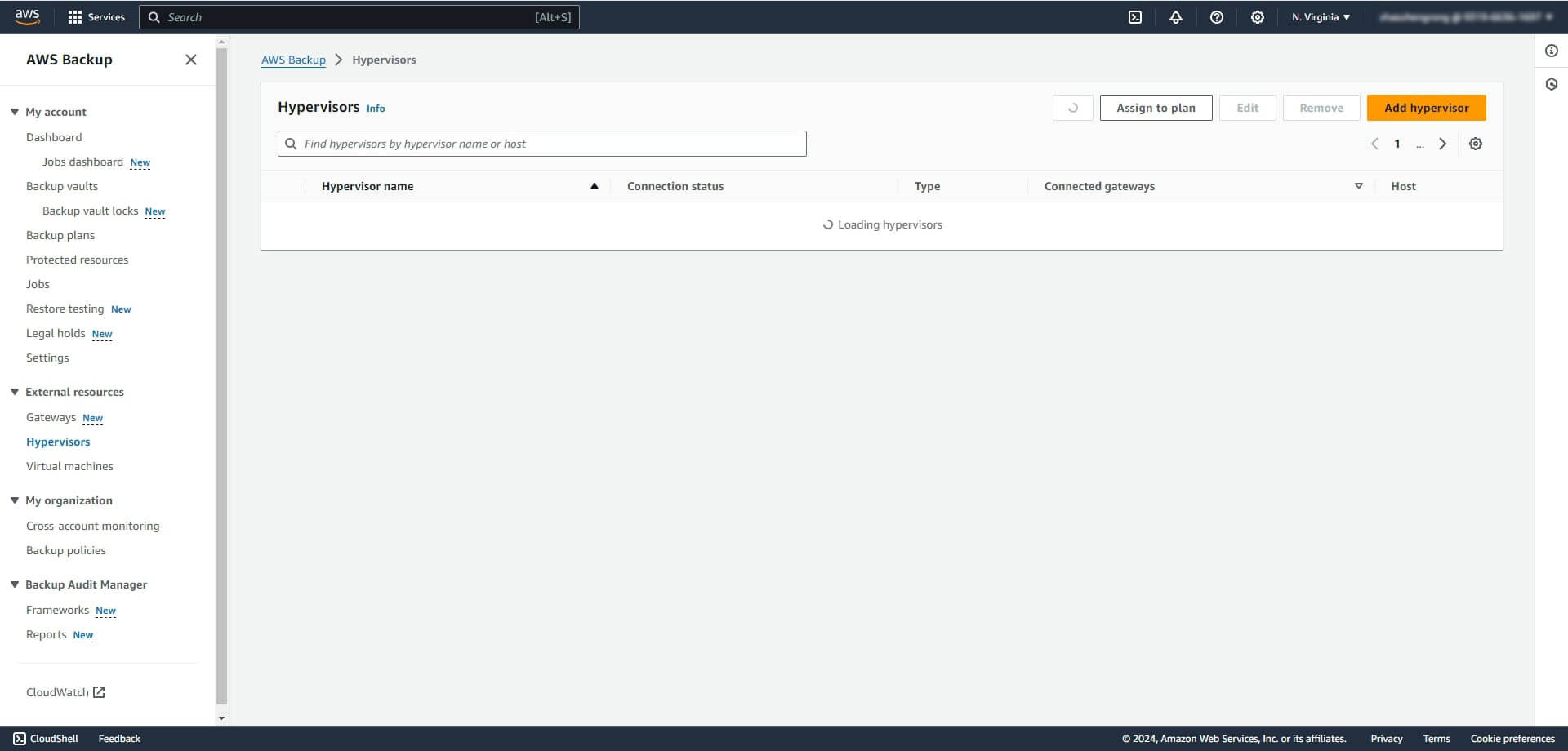
Sekarang Anda dapat membuat pekerjaan cadangan untuk VMware VM.
4. Buat pekerjaan cadangan VMware di AWS
1. Klik Backup plans di menu kiri AWS Backup
2. Klik Create backup plan
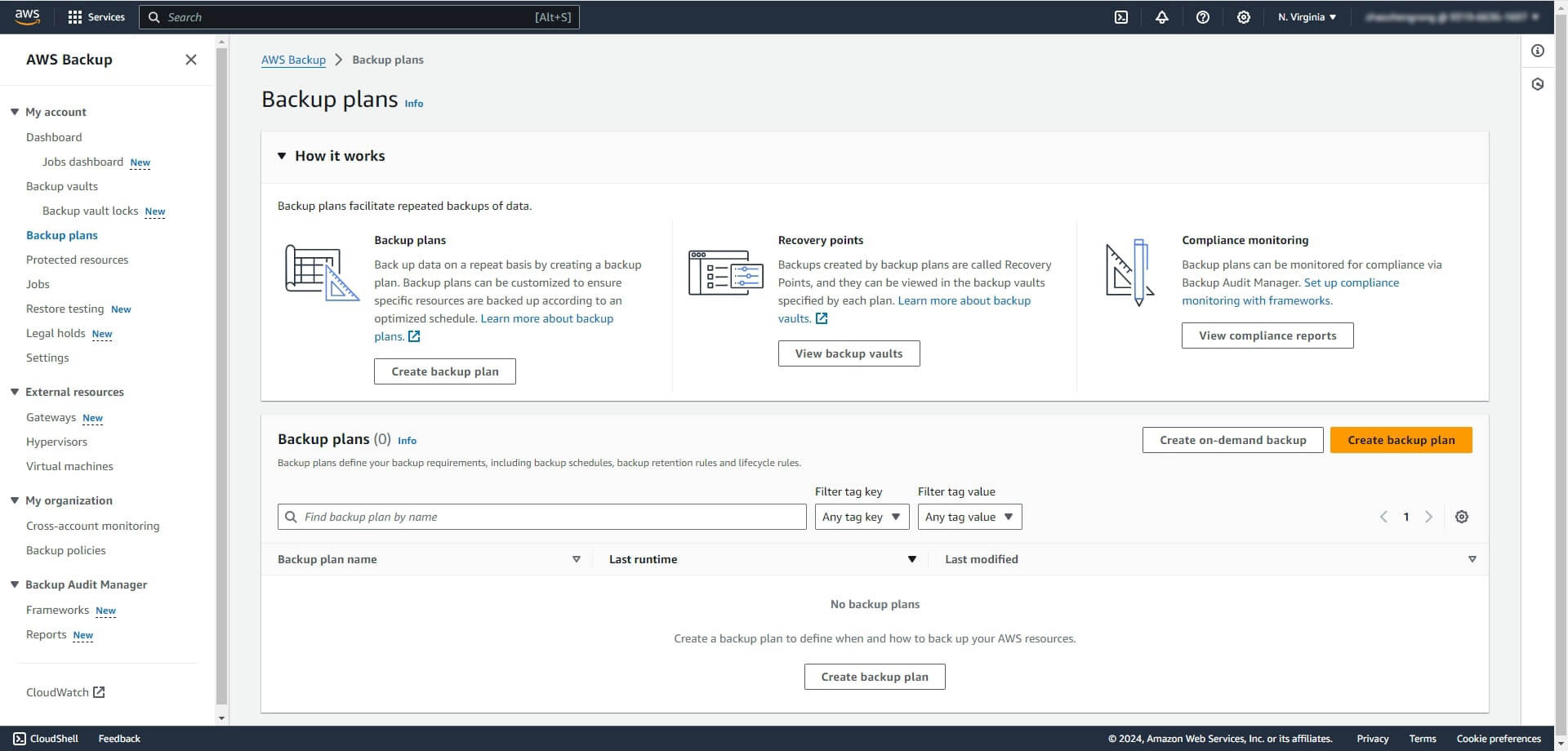
3. Pilih VM yang akan di-backup dalam Selet specific resource type
4. Klik Assign resources
Cara mengarsipkan cadangan VM VMware ke S3 dengan Vinchin Backup & Recovery?
Amazon S3, Simple Storage Service, adalah solusi penyimpanan di AWS sehingga Anda juga dapat menyimpan cadangan VM Anda di sana. Vinchin Backup & Recovery adalah solusi cadangan VM profesional yang akan membantu Anda melindungi VM dengan lebih baik dan memudahkan Anda melakukan cadangan VM ke awan.
Dibandingkan dengan AWS, Vinchin Backup & Recovery akan memungkinkan Anda mengelola semua perangkat secara sentral, menyediakan lebih banyak strategi untuk pekerjaan cadangan, seperti pencadangan inkremental, deduplikasi data dan kompresi, serta memudahkan pemulihan bencana dengan Instant VM Restore, Verifikasi Cadangan, Cadangan Offsite, dan sebagainya.
Dengan konsol web yang intuitif, akan jauh lebih mudah untuk membuat pekerjaan cadangan VM.
1. Pilih VM VMware

2. Pilih penyimpanan cadangan (AWS)

3. Pilih strategi cadangan

4. Kirim pekerjaan

Vinchin Backup & Recovery telah banyak membantu perusahaan dalam membuat cadangan VM VMware dan Anda juga dapat menggunakan versi uji coba gratis berfitur lengkap selama 60 hari di sini untuk melihat seberapa cocoknya dengan lingkungan virtual Anda. Jika Anda membutuhkan bantuan, hubungi kami dan insinyur kami akan membantu Anda menggunakan perangkat lunak ini dalam lingkungan Anda. Kami telah menjalin kemitraan dengan perusahaan-perusahaan bereputasi baik di seluruh dunia, jadi jika Anda ingin melakukan bisnis lokal, Anda dapat memilih mitra lokal di sini.
FAQ Penyimpanan Cadangan VMware ke AWS
1. Apa perbedaan antara penyimpanan cadangan dan arsipasi data VM ke AWS?
Jika Anda melakukan cadangan langsung VMware ke AWS seperti menggunakan AWS Backup, data cadangan akan disimpan langsung ke AWS; jika Anda menggunakan Vinchin Backup & Recovery untuk mengarsipkan data cadangan, Anda perlu mencadangkan VM ke penyimpanan lokal terlebih dahulu sehingga pada akhirnya Anda akan memiliki dua cadangan.
2. Bisakah saya melakukan penyalinan cadangan inkremental dari VM VMware ke AWS?
Both AWS backup dan Vinchin Backup & Recovery mendukung pencadangan inkremental untuk VMware VM, tetapi prosedurnya akan jauh lebih mudah di Vinchin Backup & Recovery.
Ringkasan
Penting bagi perusahaan untuk melindungi lingkungan virtual mereka dari kehilangan data. Sejak AWS sering digunakan di perusahaan untuk komputasi awan, ini juga cara yang baik untuk menggunakan penyimpanan awan seperti S3 bucket dengan AWS Backup atau Vinchin Backup & Recovery.
Bagikan di:





















